- Réglage et optimisation
- Suppression de la césure
- Configuration pour Word 2003
- Word 2007 et 2010
- Ajouter un transfert souple
- Mettre la césure dans des parties du document
- Ajouter un trait d'union
- Définir la zone de transfert
Le transfert de mots est nécessaire lors de la saisie de livres, magazines, livrets, ainsi que de documents de formats spéciaux. Mais ne pas insérer manuellement un trait d'union dans lieu nécessaire , car lors du formatage du texte, vous pouvez gâcher tout le document. Dans Éditeur de mots il existe un outil spécial pour cela.
Lorsque vous tapez, procédez comme suit :
- Ouvrez le document fini.
- Sur barre supérieure Sélectionnez l'onglet " Mise en page ".
- Cliquez sur le menu "Césure" et sélectionnez l'un des deux modes.
En mode automatique , le programme lui-même casse les mots, guidé par les règles de la langue russe. Il peut être inclus avant même que le travail sur le document ne commence, puis il sera automatiquement mis en forme par l'éditeur.
Le mode manuel invite l'utilisateur à déterminer l'emplacement de la panne. Cela peut être nécessaire si dans le texte il y a des termes spéciaux, du jargon et d'autres mots que le programme peut transférer de manière incorrecte.
Si le placement manuel est sélectionné, une boîte de dialogue apparaîtra sur l'écran offrant des options. 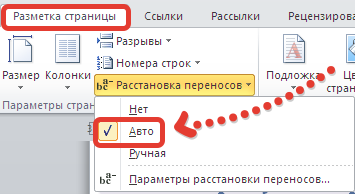
Réglage et optimisation
Par défaut, les mots seront transférés à la fin de chaque ligne. Si cette fonction n'est pas souhaitable, vous pouvez régler la fréquence d' utilisation. Pour ce faire, nous trouvons dans le menu « Arrangement of hyphenation » ( Paramètres de césure ) et dans la fenêtre qui apparaît, spécifier le nombre nécessaire, en définissant le nombre de césures pouvant être organisées dans une ligne sur plusieurs lignes. 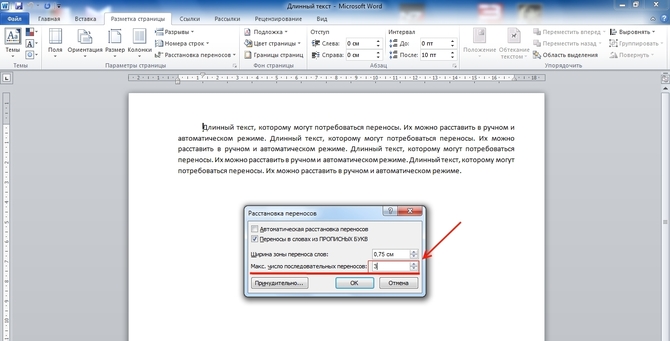
Dans le champ " Largeur du mot ", vous pouvez spécifier la distance entre le dernier mot de la ligne et le bord droit de la page. En augmentant ce paramètre, vous pouvez réduire le nombre de césures, mais un intervalle plus étroit entre les fins de lignes du texte deviendra plus fluide.
S'il existe plusieurs paragraphes dans lesquels les mots ne doivent pas être déplacés, vous pouvez désactiver cette fonctionnalité pour un fragment de texte. L'algorithme est le suivant:
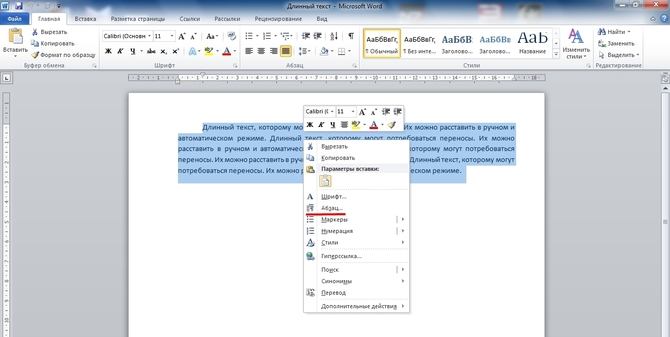
Si le document contient un mot avec un trait d'union (par exemple, «sci-fi») qui ne peut pas être rompu, vous devez insérer un inséparable au lieu du trait d'union habituel en maintenant les boutons Ctrl + Maj + trait d'union (-).
Suppression de la césure
Pour annuler le placement automatique, il vous suffit de cliquer sur " Non " dans le menu de sélection du mode. 
Avec saisie manuelle c'est plus difficile, car il faudra aussi l'enlever manuellement. Cela se fait dans l'ordre suivant:
- Dans la barre de menus, sélectionnez l'onglet " Accueil ".
- Sur la droite, nous trouvons l'article " Remplacer ".
- Dans la fenêtre qui s'ouvre, nous ne remplissons aucun champ. Cliquez simplement sur le bouton " Plus >>".
- En bas, sélectionnez le panneau " Spécial ".
- Nous trouvons dans la liste " Transfert en douceur ".
- Cliquez sur " Remplacer tout ".
En tout versions existantes éditeurs Microsoft Word Par défaut, un mot qui ne tient pas sur toute la ligne passe à la suivante. En attendant, la césure vous permet d’améliorer la mise en page du texte, en évitant les vides béants, afin de rendre le document plus précis. De plus, la compacité supplémentaire du texte affecte la consommation de papier pour l'imprimante.
Dans le même temps, il peut être assez difficile de trouver une fonction aussi importante et utile en naviguant dans le menu. Aussi dans versions de Microsoft Bureau différentes années interface éditeur graphique de temps en temps, cela change au-delà de la reconnaissance, ce qui ne facilite pas la recherche des fonctionnalités habituelles. Examinez l’algorithme de césure pour les versions de Word 2003, 2007 et 2010.
Configuration pour Word 2003
Service -> Langue -> Césure (ci-après - RP)
Afin de transférer des mots par mots dans le texte déjà saisi, il est nécessaire de le sélectionner entièrement ou du fragment requis. Sélectionnez ensuite le menu «Service», l’article «Langue» et la commande «RP». Nous arrivons à la fenêtre des paramètres. Ici, il est nécessaire de placer un marqueur devant la commande “Automatic RP”. Ci-dessous, vous pouvez définir les paramètres nécessaires fonction automatique . Par exemple, l’absence de marqueur devant la commande «Transférer en mots depuis CARDWARE» exclura la décomposition des abréviations et des majuscules. Apparence Le texte peut être encore amélioré en ajustant les paramètres «Largeur du retour à la ligne» (distance maximale autorisée entre la marge droite et le dernier caractère de la ligne) et «Nombre maximal de tirets consécutifs» (possibilité de contrôler le nombre de mots usés par page). Une fois les paramètres modifiés ou sélectionnés par défaut, vous devez cliquer sur "OK" pour lancer la coupure de mots automatique.
La possibilité de sélectionner manuellement les mots transférables selon la version 2003 est masquée dans la même fenêtre derrière le bouton «Forcé». En choisissant cette commande, vous déciderez dans la boîte de dialogue ouverte comment diviser un mot en syllabes.
Il arrive parfois qu'une partie du texte ait besoin de se débarrasser de l'autotransfert. Vous pouvez le faire de cette façon. Mettre en évidence fragment désiré et dans le menu "Format", sélectionnez "Paragraphe", et dans la fenêtre ouverte, sélectionnez l'onglet "Position sur la page". Cochez la case en regard de la ligne "Interdire transfert automatique mots. " La commande sera appliquée uniquement aux mots du fragment sélectionné.
Word 2007 et 2010
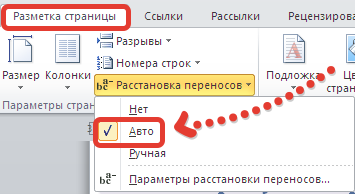 Mise en page → Césure -> Non, Auto, Manuel, Dans les versions Word 2007 et 2010, la fonction TL est située dans l'onglet Mise en page. L’éditeur permet d’organiser les traits d’union à l’aide du mode automatique (élément «Auto») ou d’effectuer une opération de sa propre main («Manuel»), en définissant indépendamment la partie du mot qui reste sur la ligne et celle qui passe à la suivante. La division des mots en syllabes est effectuée dans une boîte de dialogue.
Mise en page → Césure -> Non, Auto, Manuel, Dans les versions Word 2007 et 2010, la fonction TL est située dans l'onglet Mise en page. L’éditeur permet d’organiser les traits d’union à l’aide du mode automatique (élément «Auto») ou d’effectuer une opération de sa propre main («Manuel»), en définissant indépendamment la partie du mot qui reste sur la ligne et celle qui passe à la suivante. La division des mots en syllabes est effectuée dans une boîte de dialogue.
La commande "Paramètres du RP" vous permet d'activer les paramètres à votre guise mode automatique . Cela peut être fait avec les mêmes paramètres, qui sont décodés ci-dessus pour Word 2003.
Dans l'édition 2003, l'option d'activation de la césure se trouve dans la même fenêtre, qui peut être appelée à l'aide de la commande Outils | Langue | Césure . Dans ce cas, la fenêtre Césure apparaîtra, dans laquelle vous devez activer l'option (définir l'oiseau). Césure automatique . Peut-être que l'option Transferts en mots à partir de LETTRES MAJUSCULES peut également être laissée, bien que parfois des majuscules ou des tirets ne soient pas mis.
Césure dans Word 2007 et Word 2010.
Pour activer la césure dans versions ultérieures Word, vous devez accéder à l'onglet Mise en page et sélectionner la commande Césure dans la zone Mise en page.
Cette commande a des clauses imbriquées:
Non - ce mode est activé par défaut. Les mots qui ne correspondent pas à la ligne seront transférés entièrement à la ligne suivante.
Auto - la commande pour activer la coupure de mots automatique. Si vous sélectionnez cette commande, les mots qui ne rentrent pas dans la chaîne seront transférés conformément aux règles introduites dans Microsoft Word.
Manuel : cette commande ouvre la boîte de dialogue Traitements de césure, qui vous permet de classer manuellement les traits d'union en mots ne figurant pas à la fin de la ligne.
Paramètres de césure - ouvre la boîte de dialogue Césure, qui vous permet de configurer les paramètres de césure. Cette option ouvre la même fenêtre d’options que dans Word 2003.
La fonction de recherche et de remplacement de texte accélère non seulement le processus d'édition, mais peut également s'avérer utile lors de la recherche et du remplacement de certaines options de formatage. caractères spéciaux et d'autres objets de document.
Recherche
Pour effectuer une recherche, vous devez sélectionner la commande "Edition" - "Rechercher" (Ctrl + F). En même temps, la boîte de dialogue de recherche et remplacement s’affiche à l’écran.
Dans le champ "Rechercher", vous devez entrer un modèle pour la recherche. Pour lancer la recherche, cliquez sur le bouton "Rechercher suivant". Word recherchera le motif spécifié à partir de la position où se trouve le curseur vers la fin du document. Si le fragment de texte nécessaire est trouvé, la recherche est suspendue et le texte trouvé est mis en surbrillance. Pour continuer la recherche, vous devez cliquer à nouveau sur le bouton "Suivant". Lorsque la fin du document est atteinte, Word l'informe et propose de poursuivre la recherche depuis le début du document. S'il n'est pas nécessaire d'effectuer d'autres recherches, vous devez cliquer sur le bouton "Annuler".
Remplacement
Pour effectuer une recherche et remplacer du texte, sélectionnez la commande "Edition" - "Remplacer" (Ctrl + H). En même temps, la boîte de dialogue de recherche et remplacement s’affiche à l’écran.
Dans le champ "Rechercher", vous devez entrer un morceau de texte à remplacer. Dans le champ "Remplacer par" - le texte à insérer. Pour commencer le remplacement, cliquez sur le bouton "Rechercher suivant". Word trouvera le premier morceau de texte à remplacer et le mettra en surbrillance. Pour remplacer, vous devez cliquer sur "Remplacer". Si vous êtes sûr que le remplacement est correct et qu'il n'est pas nécessaire de contrôler ce processus, vous pouvez cliquer sur le bouton "Remplacer tout". Dans ce cas, tous les fragments trouvés seront remplacés et à la fin de l'opération, Word fournira un rapport sur le nombre de remplacements effectués.
Il faut être très prudent lors du remplacement du texte. Par exemple, si vous tapez le mot "banque" pour remplacer le texte, Word remplacera tous les mots où cette phrase est utilisée (Banque privée, ATM, All-In, etc.).
Lorsqu'un mot ne tient pas à la fin d'une seule ligne, Programme Microsoft Word le prend automatiquement au début du suivant. Le mot lui-même n'est pas divisé en deux parties, c'est-à-dire qu'il ne contient aucune césure. Cependant, dans certains cas, le transfert de mots est toujours nécessaire.
Word vous permet d’organiser la césure de manière automatique ou manuelle, d’ajouter des caractères de tiret doux et de trait d'union. En outre, il est possible de définir la distance autorisée entre les mots et le champ extrême (à droite) du document sans retour à la ligne.
Note: Dans cet article ça ira sur l'ajout de retour à la ligne manuel et automatique dans Word 2010 - 2016. Dans ce cas, les instructions décrites ci-dessous seront applicables aux versions précédentes de ce programme.
La fonction de transfert automatique vous permet de placer des traits d'union au cours de la rédaction du texte, le cas échéant. En outre, il peut être appliqué à un texte écrit précédemment.
Remarque: lors des modifications ultérieures du texte ou de ses modifications, qui peuvent entraîner une modification de la longueur de la ligne, le retour à la ligne automatique est réorganisé.
1. Sélectionnez la partie du texte dans laquelle vous souhaitez organiser la césure ou ne sélectionnez rien si les signes de césure doivent être placés dans tout le document.
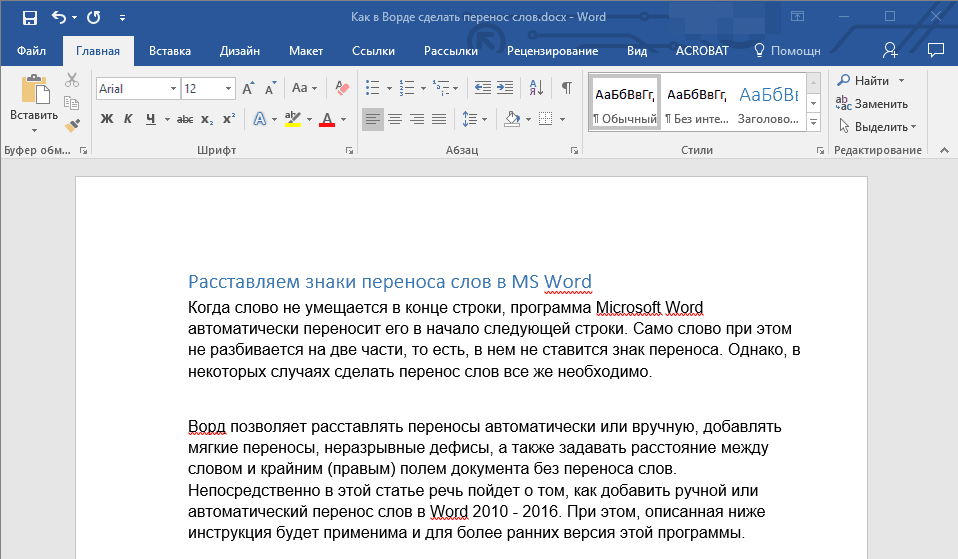
2. Allez sur l'onglet «Disposition» et cliquez sur le bouton «Césure» situé dans le groupe «Mise en page» .
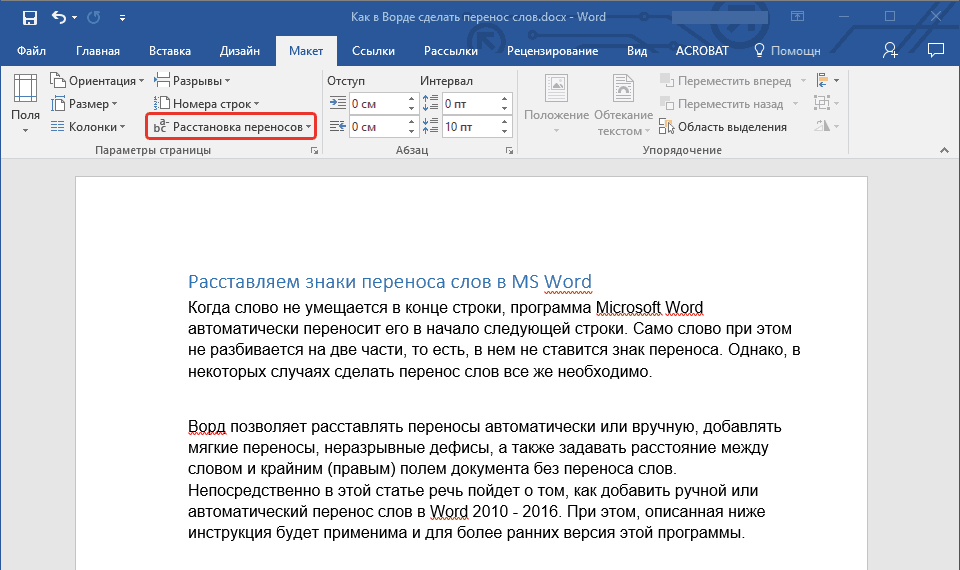
3. Dans le menu déroulant, cochez la case en regard de «Auto» .
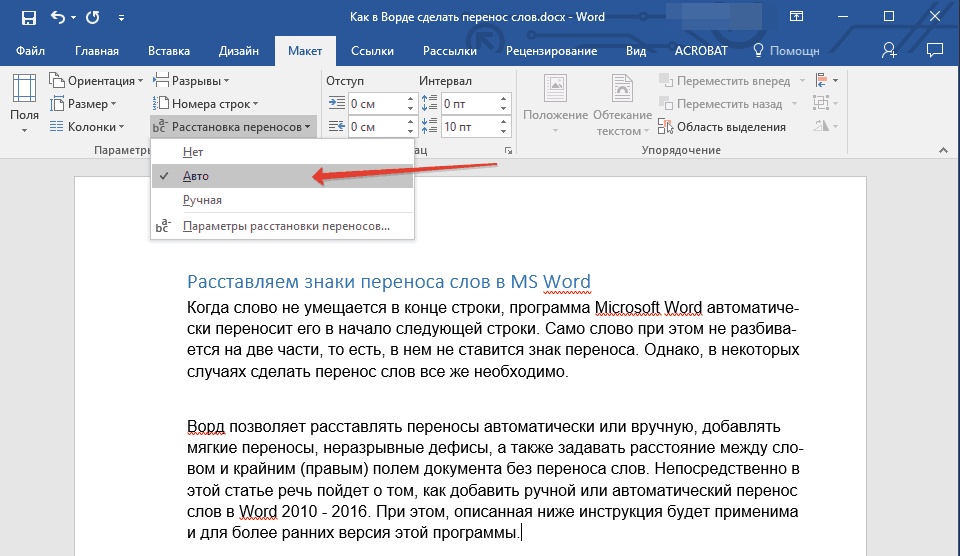
4. Le cas échéant, le retour à la ligne automatique apparaîtra dans le texte.
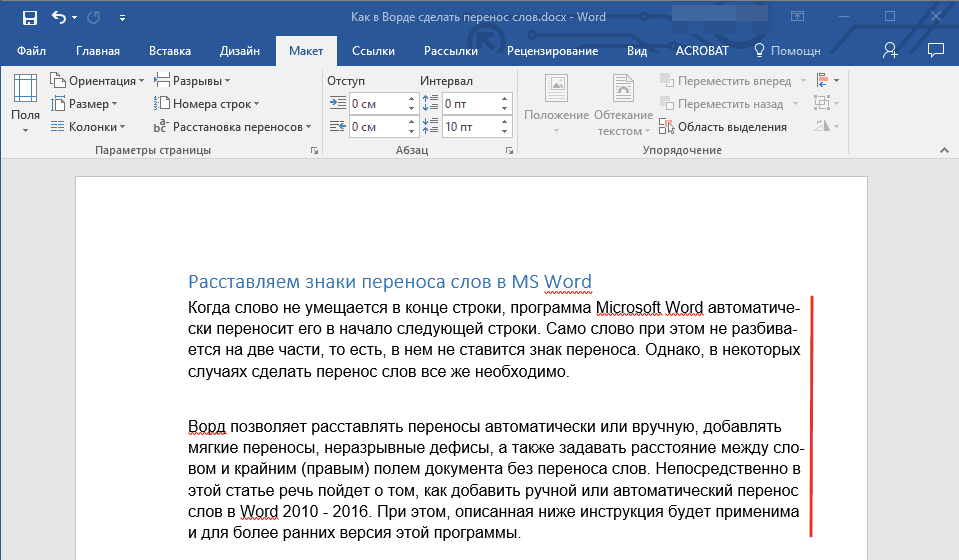
Ajouter un transfert souple
Quand il devient nécessaire d'indiquer un mot ou une phrase qui tombe en fin de ligne, il est recommandé d'utiliser transport souple . Avec celui-ci, vous pouvez spécifier, par exemple, que le mot "format automatique" doit être déplacé "formatage automatique" et non "format automatique" .
Remarque: si un mot contenant un trait d'union souple ne se trouve pas à la fin de la ligne, le caractère de trait d'union ne peut être vu qu'en mode "Affichage" .
1. Dans le groupe "Paragraphe" de l' onglet "Accueil" , recherchez et cliquez sur "Afficher tous les caractères" .

2. Cliquez sur le bouton gauche de la souris à la place du mot où vous souhaitez placer un trait d'union.
3. Appuyez sur «Ctrl + - (trait d'union)» .
4. Un trait d'union doux apparaît dans le mot.
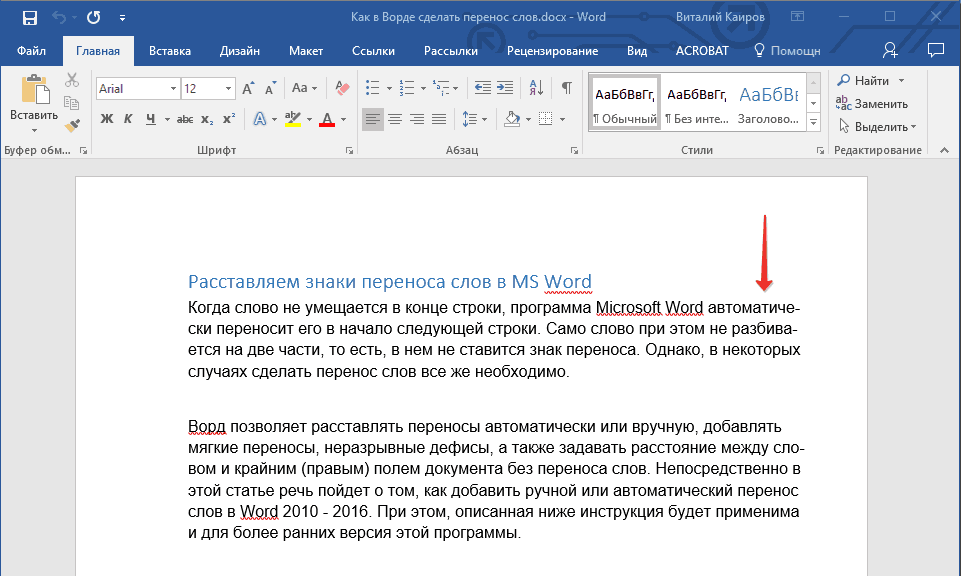
Mettre la césure dans des parties du document
1. Sélectionnez la partie du document dans laquelle vous voulez mettre la césure.

2. Allez sur l'onglet «Disposition» , cliquez sur «Césure» (groupe «Mise en page» ) et sélectionnez «Auto» .
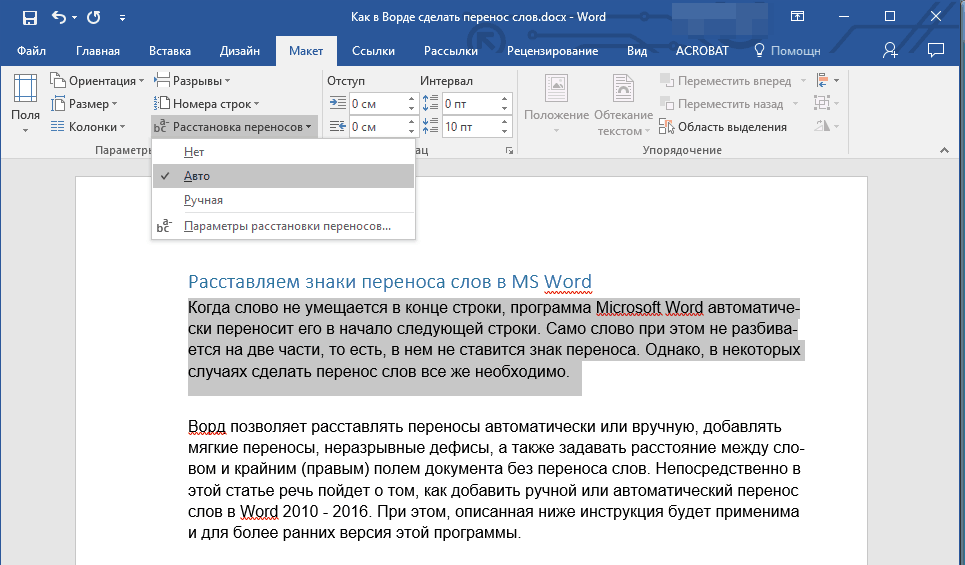
3. Dans le texte sélectionné, vous verrez une coupure de mots automatique.
Parfois, il est nécessaire d’organiser manuellement la césure dans des parties du texte. Ainsi, la césure manuelle correcte dans Word 2007 - 2016 est possible en raison de la capacité du programme à rechercher de manière indépendante des mots pouvant être transférés. Une fois que l'utilisateur a spécifié l'emplacement du transfert, le programme y ajoute un transfert progressif.
Lorsque vous modifiez davantage le texte, comme lorsque vous modifiez la longueur des lignes, Word affiche et imprime uniquement les traits d'union se trouvant à la fin des lignes. En même temps, les coupures de mots automatiques répétées dans les mots ne sont pas effectuées.
1. Sélectionnez la partie du texte dans laquelle vous souhaitez organiser la césure.
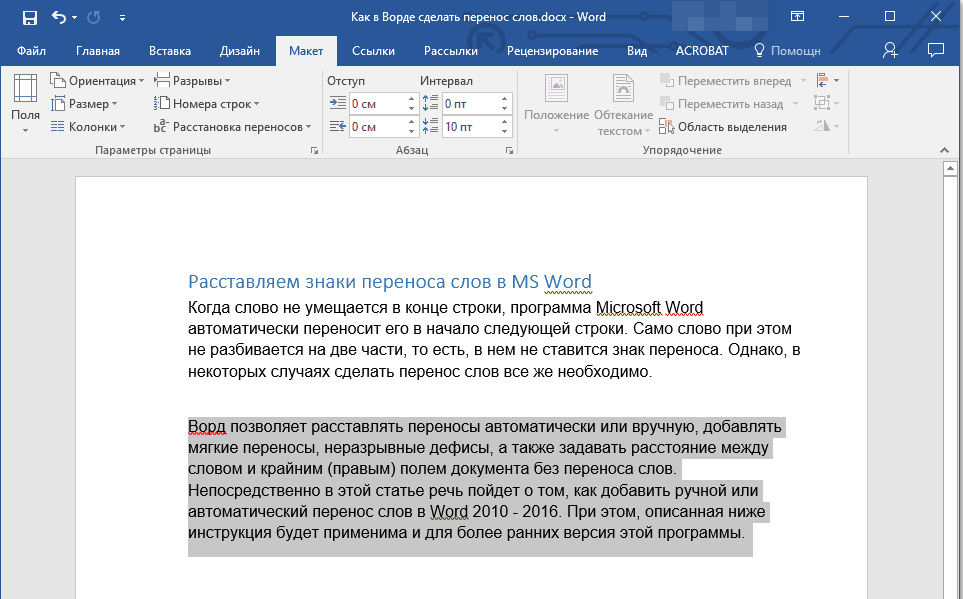
2. Allez sur l'onglet «Disposition» et cliquez sur le bouton «Césure» situé dans le groupe «Mise en page» .
3. Dans le menu développé, sélectionnez «Manuel» .
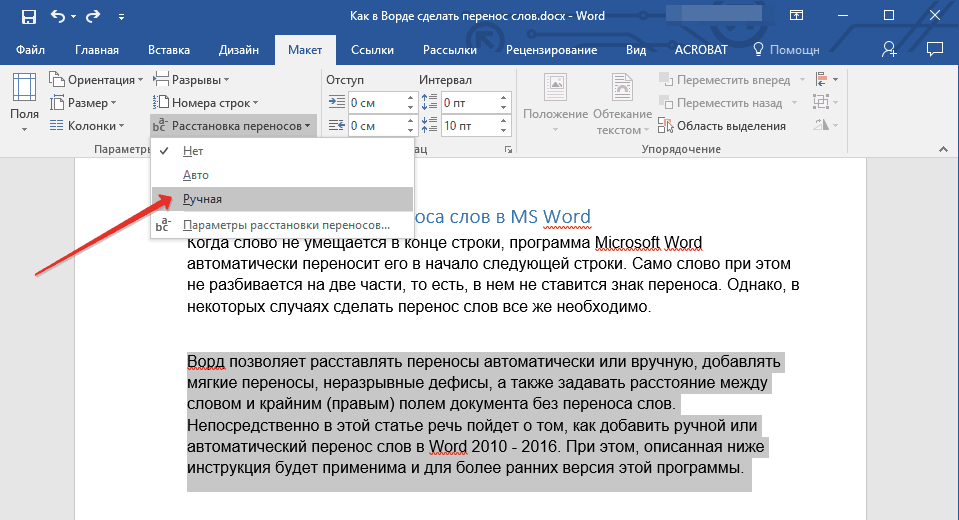
4. Le programme recherchera les mots pouvant être transférés et affichera le résultat dans une petite boîte de dialogue.
- Si vous souhaitez ajouter un transfert progressif à l'endroit proposé par Word, cliquez sur «Oui» .
- Si vous souhaitez définir le symbole de coupure de mots dans une autre partie du mot, placez le curseur à cet endroit et appuyez sur «Oui» .
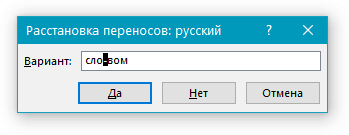
Ajouter un trait d'union
Parfois, il est nécessaire d'éviter de casser des mots, des phrases ou des chiffres à la fin d'une ligne contenant un trait d'union. Ainsi, par exemple, vous pouvez éliminer l’écart numéro de téléphone "777-123-456", il sera entièrement transféré au début de la ligne suivante.
1. Positionnez le curseur à l'endroit où vous souhaitez ajouter un trait d'union.
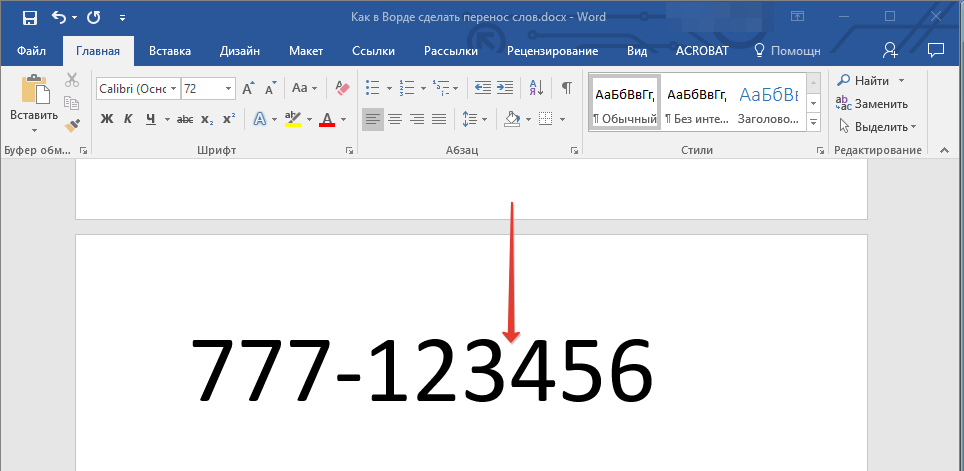
2. Appuyez sur les touches «Ctrl + Maj + - (trait d'union)» .
3. Le trait d'union continu sera ajouté à l'emplacement que vous avez spécifié.
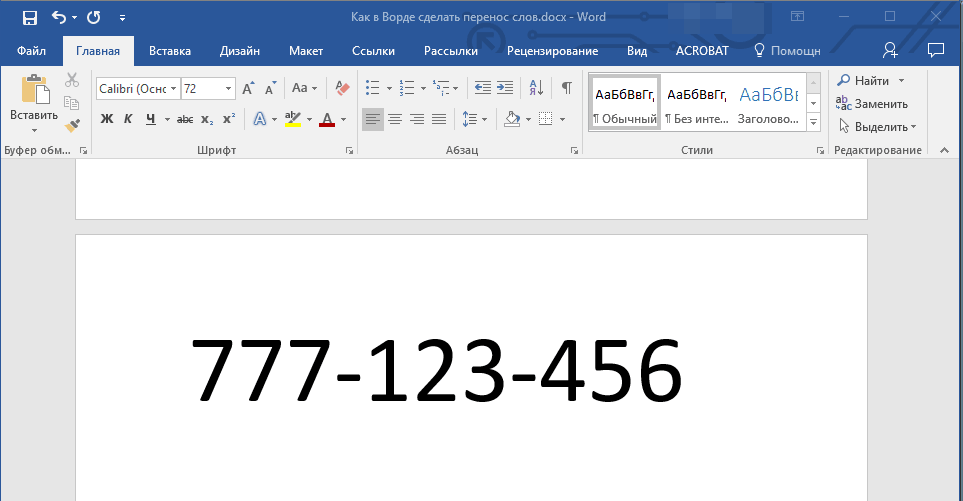
Définir la zone de transfert
La zone de transfert correspond à l'intervalle maximal autorisé dans Word entre un mot et la marge droite d'une feuille sans signe de transfert. Cette zone peut être à la fois élargie et réduite.
Pour réduire le nombre de transferts, vous pouvez élargir la zone de transfert. S'il est nécessaire de minimiser la rugosité du bord, la zone de transfert peut et doit être réduite.
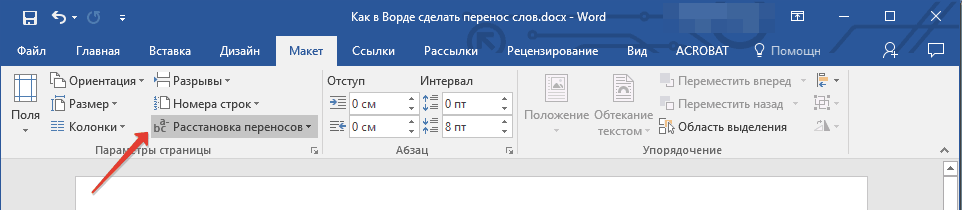
1. Dans l'onglet «Mise en page» , cliquez sur le bouton «Césure» situé dans le groupe «Paramètres de page» , sélectionnez «Paramètres de césure» .
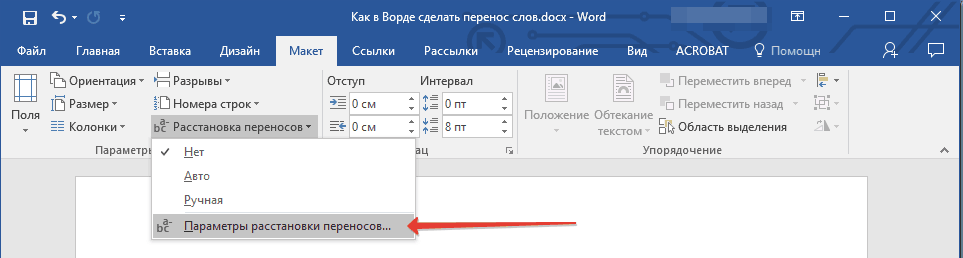
2. Dans la boîte de dialogue qui apparaît, définissez la valeur souhaitée.
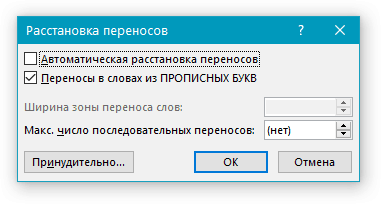
C’est tout, vous savez maintenant comment organiser la césure dans Word 2010-2016, ainsi que premières versions ce programme. Nous vous souhaitons une productivité élevée et seulement des résultats positifs.
Définition de l'enregistrement automatique dans Word
Word autosave est tout à fait fonctionnalité utile . Surtout si vous devez souvent travailler avec du texte et que l'ordinateur est connecté directement au secteur, sans blocage alimentation sans coupure . Personnellement, cela m'a sauvé plusieurs fois.
Par défaut, Word enregistre automatiquement documents ouverts toutes les 10 minutes dans le dossier "C: \ Users \ Folder_current_user \ AppData \ Roaming \ Microsoft \ Word \". Si l'ordinateur s'éteint soudainement, la prochaine fois que vous ouvrirez Programmes Word L'utilisateur sera invité à ouvrir les copies sauvegardées ou à les supprimer si elles ne sont pas nécessaires.
Les paramètres ci-dessus peuvent être modifiés en forçant l'ordinateur à enregistrer automatiquement dans tout autre dossier, ainsi qu'en augmentant ou en diminuant la fréquence. Je trouve difficile de penser à un exemple lorsque cela est nécessaire, mais la sauvegarde automatique de Word peut être désactivée si vous le souhaitez.
Comment copier un dessin de Document Word
Comme vous le savez, dans l'éditeur de texte, Microsoft Word permet de travailler avec le texte. Pour plus de clarté, dans documents texte Vous pouvez insérer des images. Presque tous les utilisateurs peuvent le faire.
Dans le même temps, peu de gens savent comment extraire des images d'un document Word et les enregistrer en tant qu'images distinctes, car les outils correspondants manquent dans cet éditeur de texte.
Comment activer la ligne dans Word
Dans l'éditeur de texte, Microsoft Word à gauche et bords supérieurs Une fenêtre affiche généralement une règle. Avec son aide, il est très pratique de changer les bordures du texte dans le document.
Il arrive que cette ligne disparaisse pour une raison quelconque. Cela provoque des inconvénients lorsque vous travaillez avec le programme. Pour le remettre en place, il suffit de quelques clics de souris. Cependant, beaucoup d'utilisateurs inexpérimentés ne savent pas exactement comment cela peut être fait.
Comment numéroter des pages dans Word
On me pose souvent une question sur la manière dont la pagination dans Word est activée.
Malgré la simplicité relative de la résolution de ce problème, non seulement vous pouvez définir et supprimer des numéros de co-pages utilisateurs inexpérimentés , mais aussi beaucoup de personnes ayant un niveau de formation suffisant.
Comment ouvrir simultanément différentes pages Document Word
Tous les utilisateurs ne savent pas que l'éditeur de texte Microsoft Word offre la possibilité de modifier simultanément le même document dans plusieurs fenêtres.
C'est très pratique si, par exemple, vous devez comparer ou vous mettre d'accord sur les informations au début et à la fin de grand document . Le document peut être ouvert dans deux fenêtres, l'une affichant son début et l'autre, la fin. Dans ce cas, il n'est pas nécessaire que la page défile en permanence. Il suffira de passer à la fenêtre appropriée. Dans chacune de ces fenêtres, le document peut non seulement être visualisé, mais également corrigé. Le nombre de fenêtres dans lesquelles vous pouvez travailler avec un document n'est pas limité.
Comment mettre un mot de passe sur un document Word
Beaucoup d’entre nous ont besoin de protéger fichiers texte mot de passe Peu importe ce que ces fichiers contiennent. L'essentiel est de définir rapidement le mot de passe et de ne pas pouvoir l'ouvrir.
Le texte bien connu est capable de résoudre ce problème. Éditeur Microsoft Word, présent sur la plupart des ordinateurs de bureau et domestiques. Il vous permet de définir des mots de passe pour les fichiers de tous les formats pris en charge (doc, docx, rtf, etc.).
Dans différents versions de word la commande actions nécessaires différent. Vous trouverez ici des recommandations pour Word 2010 et les versions antérieures.
Articles connexes






